«PAGEFILE.SYS - какъв файл е?" - този въпрос е повдигнат от някои потребители на Windows 7, 8 и 10. Това е суап файла. По подразбиране, то се намира в основата на системния диск, и може да отнеме до няколко гигабайта дисково пространство. PAGEFILE.SYS - системен файл: тя не може да бъде отстранен чрез преместване в количката.
Как става това?
PAGEFILE.SYS функция - за обработка на данни, няма да се побере във физическа RAM. С други думи, с недостиг на този ресурс, Windows използва дисково пространство за запис на оперативни данни. Обработка на информацията е по-бавен, когато това - на компютъра, може да започне да се забавя, но вероятността от забавяне на движение намалена в сравнение с, ако не е била използвана.
Мога ли да го махна?
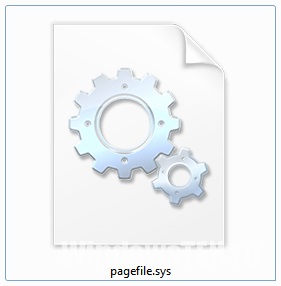
Клиентите, които търсят как да се премахне PAGEFILE.SYS файл, водени от факта, че тя отнема много място на диска. Някои вярват, че употребата му се забавя вашия компютър и да използвате само една памет прави работата по-бързо.
Второто твърдение не е вярно. Използването PAGEFILE.SYS позволява на Windows да се справят с обема на данните, надвишаващи RAM, която се използва в пълен размер като ще се използва и не суап файл. Що се отнася до спести дисково пространство, че е малко вероятно, че това е сериозен проблем за последните няколко години на компютъра.
Твърдите дискове растат по обем, по-евтини гигабайта, а благодарение на Интернет, за да съхраняват големи обеми от данни на линия вече не е необходимо. По този начин, изтриване PAGEFILE.SYS не е необходимо - той играе роля в подобряването на работата на компютъра.
Ако е необходимо да се премахнат PAGEFILE.SYS, можете да го изключите в системните настройки. В Windows 7, 8 и 10:
- Отиваме в секцията "Система" на контролния панел, изберете "Разширени настройки на системата."
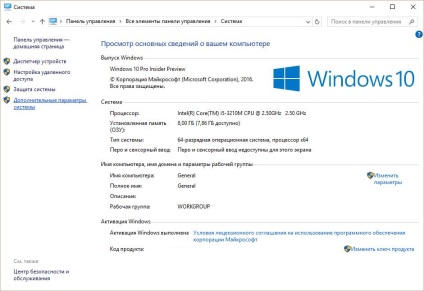
- От "Разширени" раздела "Ефективност", което трябва да натиснете "Опции".
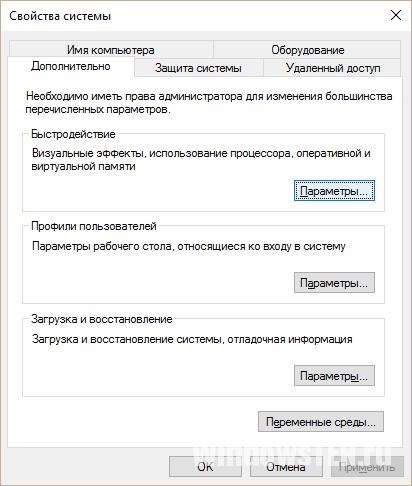
- В материализират прозорец отново, изберете "Advanced", щракнете върху "Edit" в раздел "виртуална памет".
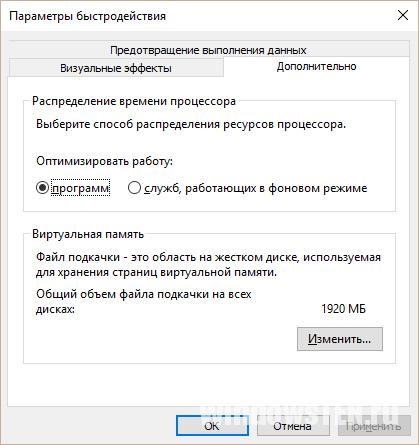
- Яви прозорец - на разположение, за да промените настройките на файла за виртуална памет. За да го премахнете напълно, трябва да се провери "Не пейджинг файла."
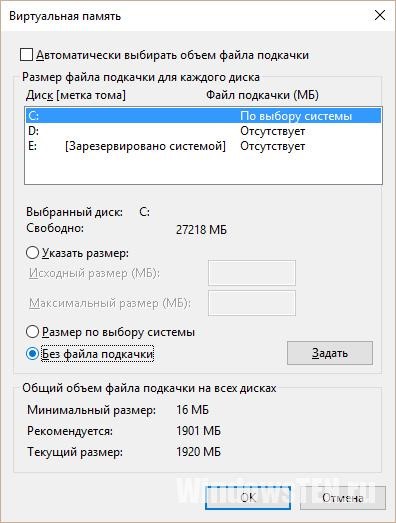
Съвет! Вижте системните файлове и папки на Windows, за да знаят за какво са отговорни: Perflogs. Предв. ESD.
Как да се намали размера на файла за виртуална памет?
За да се манипулира размера на PAGEFILE.SYS, увеличаване или намаляване на определеното място на диска, може да бъде в прозореца за настройки на същата, пътят към който е боядисан в предходния параграф:
- "Посочете размера на" необходимостта да изберете елемента.
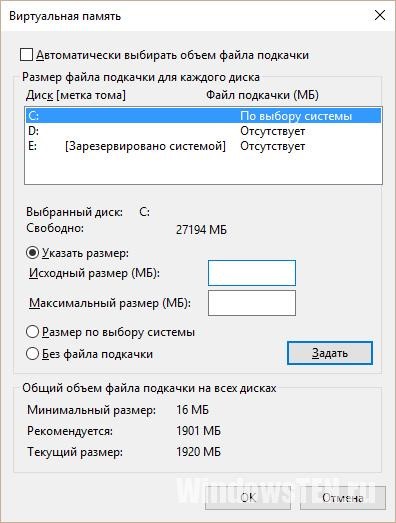
- В резултат на това на полето "Първоначална Размер" и "Максимален размер" ще бъде на разположение за редактиране.
Има различни препоръки за какво да се определят размерите на замяната. Един от тях - за да зададете същите стойности за началните и максимални размери. Подобен подход ще се избегне раздробяването на PAGEFILE.SYS.
Друга препоръка също не е лишена от смисъл - за да зададете на оригиналния размер на половината от физическа RAM памет, както и за максималната - в размер на RAM, умножена по две.
Друг въпрос, че понякога може да се чуе - как да се движат на PAGEFILE.SYS на друго устройство? Това е точно там в настройките. За да направите това:
- Вие трябва да изберете устройството, от които можете прехвърлите файла и изберете "Не пейджинг файл."
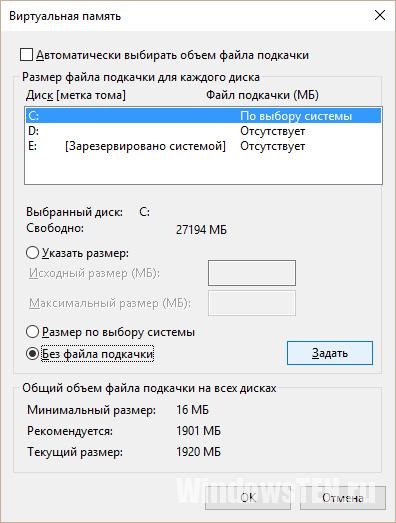
- След това изберете устройството, на което искате да прехвърлите и изберете "Покажи размер", а след това въведете съответния размер на файла за виртуална памет в "системата за подбор Size" на полето или - тогава системата ще определи самата стойност.
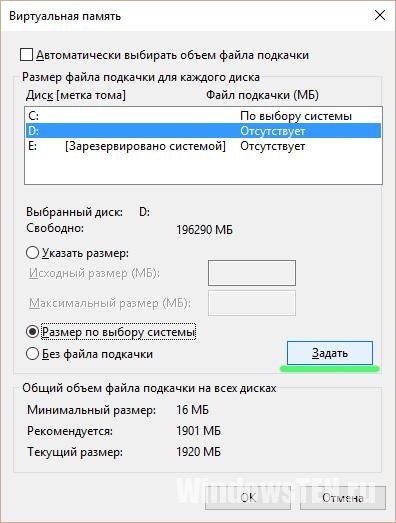
Важно! Промени изтриване, преместване, корекция на размерите на файла за виртуална памет влязат в сила, когато рестартирате Windows.
